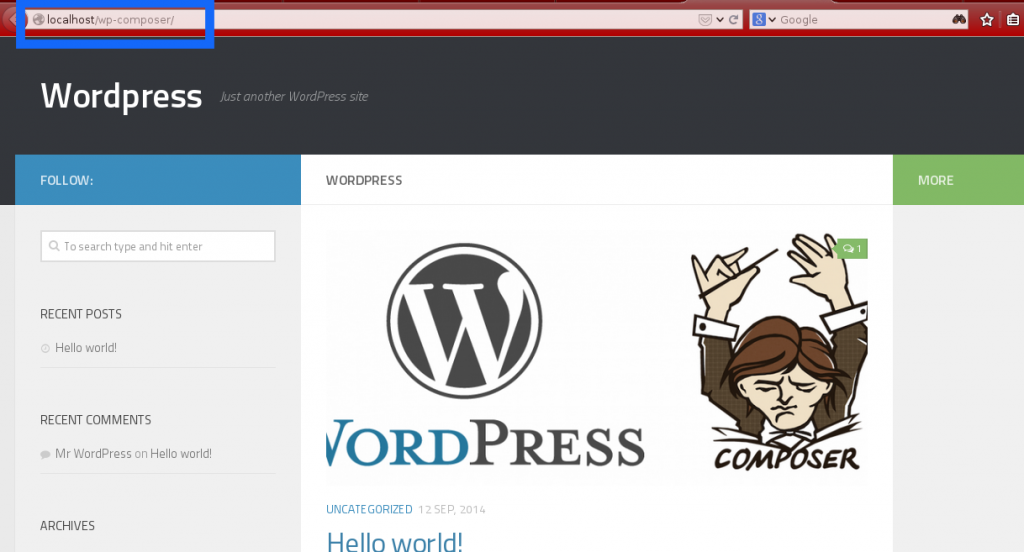Wordpress e Composer - Parte 2
Post publicado em 12/09/2014 02:41 Última atualização em 18/06/2015 01:43
No post anterior mostrei como gerenciar plugins e temas do WordPress com o Composer no entanto eu mesmo senti falta da possibilidade de gerenciar o próprio WordPress através do composer, afinal de contas ele é uma biblioteca de terceiros, apenas utilizamos o mesmo como base para nossa aplicação. Este post visa mostrar o caminho (um pouco árduo) para adicionar o core do WordPress como uma dependência do composer e finalmente trabalharmos estritamente em NOSSA aplicação.
Do que precisaremos?
Nada de diferente do que o post anterior, se você já fez o exemplo anterior pode seguir daqui tranquilamente, caso ainda não tenha feito sugiro que pare agora, leia o post WordPress e Composer para somente em seguida continuar com a leitura deste. Ah, sugiro também que seja iniciado um novo projeto e não reutilizado o anterior.O que mudou?
Mudou o fato de que como mostrado antes, era necessário instalar o WordPress à parte, ou seja, baixar, descompactar e colocar na pasta do nosso projeto. Isto não é mais necessário, basta que declaremos o projeto WordPress do Github como uma dependência, façamos algumas configurações e pronto!composer.json
Inicialmente é claro que declararemos um novo repositório para o WordPress."repositories": [
{
"type": "composer",
"url": "https://wpackagist.org"
},
{
"type": "package",
"package": {
"name": "wordpress",
"type": "webroot",
"version": "4.0",
"dist": {
"type": "zip",
"url": "https://github.com/WordPress/WordPress/archive/4.0.zip"
},
"require": {
"fancyguy/webroot-installer": "1.0.0"
}
}
}
],
Note que além do WPackagist que já tínhamos no post anterior agora temos um repositório do tipo package apontando para a última versão do WordPress oficial no github. As definições básicas para este pacote são tipo ("type" : "package"), pacote ("package": {...}) configurado com o nome ("name": "wordpress"), tipo ("type": "webroot"), versão ("version": "#"), como o pacote será baixado ("dist" : {"type": "zip", "url": "url-do-wordpress"}) e por último o que o instalador do Wordpress requer. Neste caso precisamos instalar o "fancyguy/webroot-installer" para que o WordPress seja instalado na raíz de nosso projeto.
Até aqui temos a definição de um novo repositório para o composer, agora temos mais dois passos a seguir. O primeiro é informar que precisaremos do WordPress em nossa aplicação.
"require": {
"php": ">=5.3.0",
"wordpress": "4.0",
"wpackagist-plugin/advanced-custom-fields": "*",
"wpackagist-theme/hueman": "*"
},
Obviamente que a versão do WordPress a ser definida no require deve ser a mesma registrada como repositório.
O segundo passo é informar que o WordPress deve ser instalado na raíz de nosso projeto e não em vendor como é o default do composer.
"extra": {
"webroot-dir": "wp",
"webroot-package": "wordpress"
}
Ok, agora temos tudo pronto para a instalação do WordPress, um plugin e um tema. Supondo que você iniciou um projeto do zero para este teste, chegou a hora de instalar o nossas dependências. Vou mostrar aqui a instalação através do terminal mesmo pois se você seguiu o post anterior e fez através do Netbeans, o processo é o mesmo (clica com o botão direito no nome do projeto, vai em composer, clica em "install (dev)" e aguarda a instalação).
$ composer install Loading composer repositories with package information Installing dependencies (including require-dev) - Installing fancyguy/webroot-installer (1.0.0) Downloading: 100% - Installing composer/installers (v1.0.18) Loading from cache - Installing wordpress (4.0) Downloading: 100% - Installing wpackagist-plugin/advanced-custom-fields (4.3.9) Downloading: 100% - Installing wpackagist-theme/hueman (1.4.3) Downloading: 100% Writing lock file Generating autoload filesProntinho sua estrutura de pasta deve estar exatamente dessa forma:
. ├── composer.json ├── composer.lock ├── vendor │ ├── autoload.php │ ├── composer │ │ ├── ... │ └── fancyguy │ └── webroot-installer ├── wp │ ├── index.php │ ├── license.txt │ ├── readme.html │ ├── wp-admin │ │ ├── ... │ ├── wp-content │ │ ├── index.php │ │ ├── plugins │ │ └── themes │ ├── wp-includes │ │ ├── ... │ ├── wp-*.php └── wp-content ├── plugins │ └── advanced-custom-fields └── themes └── huemanPerceba que foram criadas as seguintes pastas:
- vendor => default do composer
- wp => a instalação do WordPress
- wp-content => onde foram instalados o(s) tema(s) e o(s) plugin(s)
Configurando o WordPress
Acesse o endereço em que seu projeto foi iniciado (no meu caso utilizei o apache do Fedora mesmo com o DocumentRoot apontando para /var/www/html). Acessando https://localhost/wp-composer (ou o nome que você definiu para seu projeto) é possível perceber a estrutura de pastas já listada acima. Entre na pasta wp. A tela que abre é a padrão da instalação do WordPress. Informe seus dados normalmente como em um instalação comum do mesmo.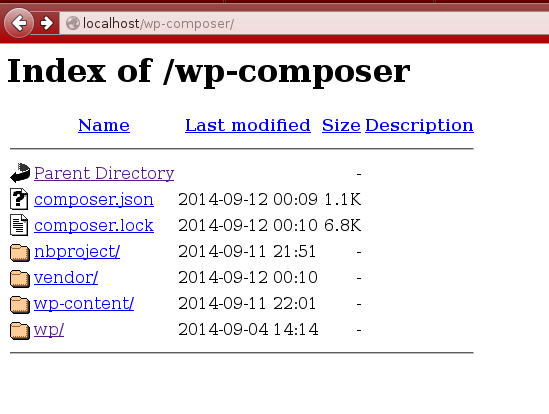
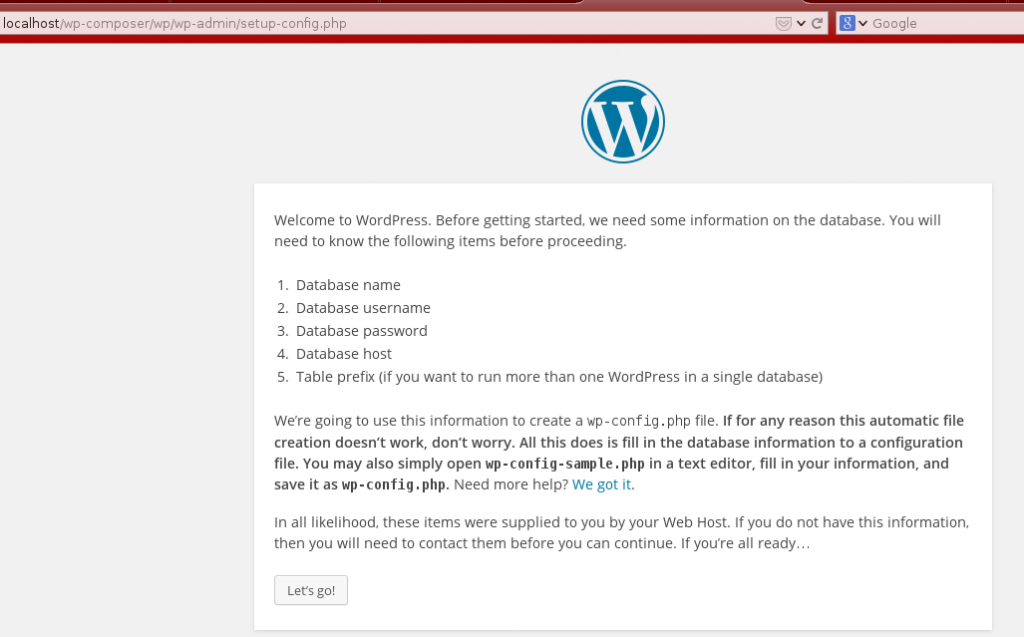 Após ter instalado o WordPress como de costume, entre nas configurações gerais do mesmo.
Após ter instalado o WordPress como de costume, entre nas configurações gerais do mesmo.
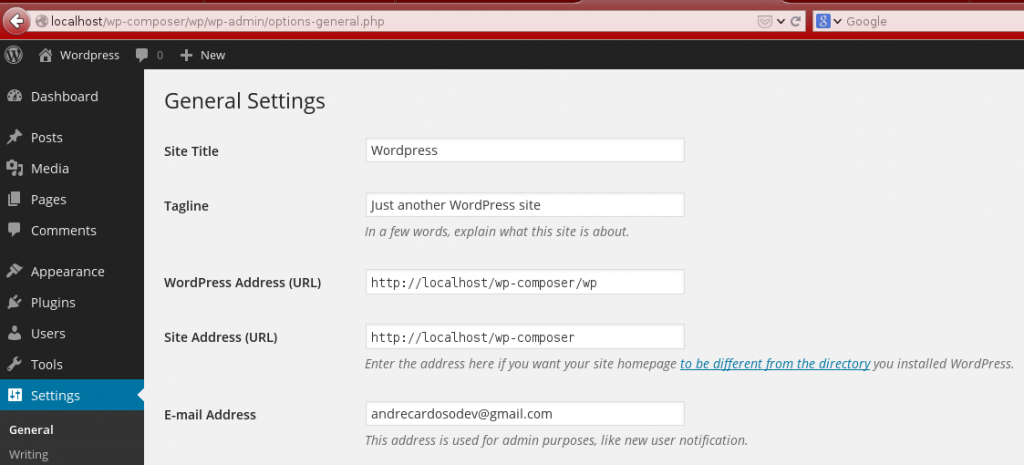 Perceba na imagem acima que a URL do WordPress é diferente da URL do site. Isto é possível fazer no WordPress desde a versão 3.5 e consiste basicamente em possibilitar separar nossa aplicação do core do WordPress. O Core está alocado na pasta wp-composer/wp já nossos temas e plugins ficarão em wp-composer.
Perceba na imagem acima que a URL do WordPress é diferente da URL do site. Isto é possível fazer no WordPress desde a versão 3.5 e consiste basicamente em possibilitar separar nossa aplicação do core do WordPress. O Core está alocado na pasta wp-composer/wp já nossos temas e plugins ficarão em wp-composer.
Copiando os arquivos necessários
Para que possamos acessar nossa instalação a partir da pasta raíz (https://localhost/wp-composer) e não mais em https://localhost/wp-composer/wp temos de COPIAR os arquivos index.php e .htaccess (caso já não esteja na raíz) de wp-content/wp para wp-composer e MOVER o arquivo wp-config.php de wp-content/wp para wp-composer. Após isto a nova estrutura de pastas deve ser exatamente assim: (a menos que você não trabalhe com URL amigável, caso seja seu cenário, o arquivo .htaccess não existirá). ├── .htaccess ├── composer.json ├── composer.lock ├── index.php ├── vendor ├── wp ├── wp-config.php └── wp-content
Finalizando a configuração
Precisamos "dizer" ao index.php que o WordPress não está mais na raíz e sim em wp/.... /** Loads the WordPress Environment and Template */ //Altere isso require( dirname( __FILE__ ) . '/wp-blog-header.php' ); //Para isso require( dirname( __FILE__ ) . '/wp/wp-blog-header.php' );Agora resta apenas informar ao WordPress que nossa pasta de conteúdo (wp-content) alterou. Isto é feito definindo duas constantes no arquivo wp-config.php nas raíz do projeto.
...
define('WP_DEBUG', false);
define( 'WP_CONTENT_DIR', dirname(__FILE__) . '/wp-content' );
define( 'WP_CONTENT_URL', 'https://localhost/wp-composer/wp-content' );
...
Prontinho, o WordPress já reconhece todos os temas e plugins que você adicionar em wp-content, bem como os uploads de arquivos são gravados ali.
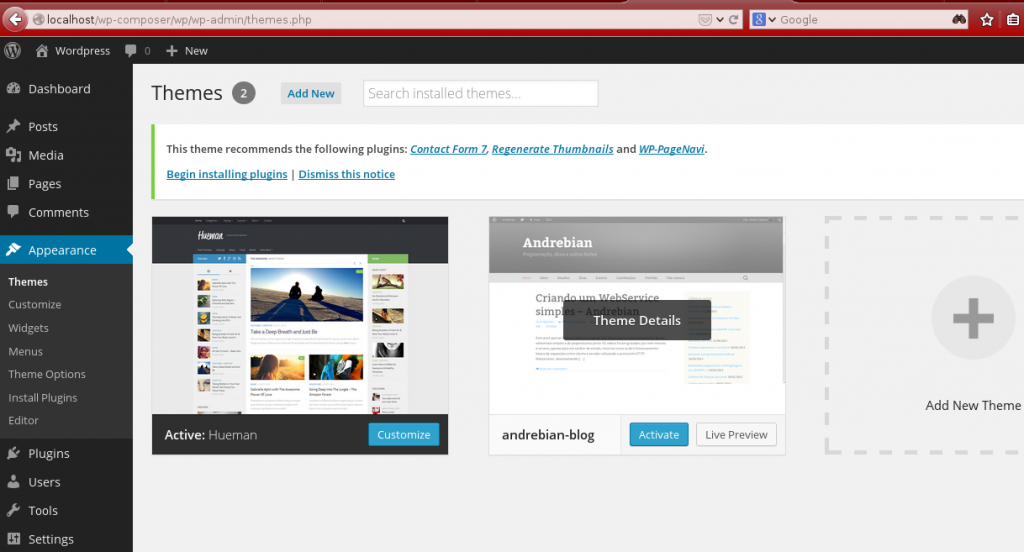
 Note na URL do admin que entramos em wp-composer/wp isso é normal. Somente o site/blog (incluindo imagens, css, js arquivos...) não possui /wp na URL e o funcionamento é pleno bem como em uma instalação convencional.
Note na URL do admin que entramos em wp-composer/wp isso é normal. Somente o site/blog (incluindo imagens, css, js arquivos...) não possui /wp na URL e o funcionamento é pleno bem como em uma instalação convencional.